App Inventor 2の有料多機能版サービス「AI2LiveComplete」で作った自作ハンディーターミナルアプリ。
集めた受注データを基幹業務システムに取り込む方法は、社内なら簡単、ボタンひとつでFTPアップロード
問題なのが社外からの受注データ送信
少し前まで取り組んでいたのが、下のページを参考にしたメール本文に受注データを挿入する方法。
[How to send an eMail–puravidas.com]MS-Access製メール受信クライアントで、そのメールを受信し本文から受注データ部分を取り出し固定長ファイルに保存する仕様でした。
[CSVファイルダウンロードとメール送信–形部商事][今回もAccessでPOP3クライアントを作り始めました–形部商事]
でもActiveStarter.DataUriを使ったこの方法、最大容量が有るみたいで12KB以降のデータは切り捨てられます。
開発中に作った数行のデータでは気付けず、現場投入初日に問題が発覚!
慌てて利用中止にしました。
この失敗は二度と繰り返さないぞ!
と言うことで次に作ったのが受注データをTEXTファイルに保存しメール添付する方法。
早速、受注データ本文挿入用に作ったMS-Access製「メール受信プログラム」を改造
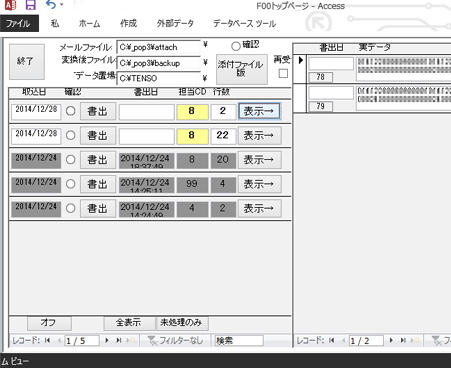
Access製と言ってもVBAでPOP3クライアントが書ける訳もなく。
コマンドラインPOP3クライアント、その名も「Command Line Pop Client」をCMD.exeで呼び出す手抜きプログラム。
サーバ設定・受信ファイルの保存先は「Command Line Pop Client」設定用XMLファイルに書いておけば後はexeが良き計らってくれます。
[Command Line Pop Client (Free)–CODEODE]メール受信と同時に、本文はc:\pop3\message\フォルダ。
添付ファイルは、c:\pop3\attach\フォルダに保存。
ボツになったメール本文挿入バージョンでは、
c:\pop3\message\フォルダをdir。
見つかったファイルを開き受注データ部分だけを
固定長ファイルとして保存する仕様。
新しいプログラムは、
添付ファイル保存先c:\pop3\attach\フォルダ内をdir。
ファイルが見つかればインポート用フォルダーへコピー
オリジナル添付ファイルは
バックアップフォルダc:\pop3\backup\に移動させます。
外からのメールは、実行時点で何通届いているか分からないので、受信メールを取りあえず一覧表示。
後は、オフコンに取り込みたいメールだけを書出ボタンを押して指定する仕様です。
ベースになるプログラムがあったので、比較的早く完成しました![]()
何度かテストしましたが、ちゃんと動いてます。
早速明日、会社で動かしてみよう!
今日は、また雨の週末・・・・
テニスが出来ないので、丁度いい暇つぶしになりました。